Teil 2: VHS und LPs digitalisieren
- VHS und LPs digitalisieren
- Teil 2: VHS und LPs digitalisieren
- Teil 3: VHS und LPs digitalisieren
Im Workshops erfahren Sie, wie Sie Ihr analoges Filmmaterial von (S)-VHS-Kassette mithilfe einer externen Konverterbox auf den PC übertragen....
Im Workshops erfahren Sie, wie Sie Ihr analoges Filmmaterial von (S)-VHS-Kassette mithilfe einer externen Konverterbox auf den PC übertragen.

Filme auf (S)-VHS-Kassetten verlieren mit den Jahren an Ton und Bildqualität. Schuld ist die gegen Umwelteinflüsse sehr sensible Magnetschicht des Speicherbandes. Weiterhin verlieren das Magnetband und die Kassettenmechanik mit den Jahren ihre Laufqualität. Diese ist aber unbedingt notwendig, um alle Passagen und Umlenkrollen der Wiedergabemechanik eines VHS-Players unbeschadet zu durchlaufen. Alte Bänder neigen dann zum gefürchteten Bandsalat mit Knittereffekt und sogar zu Bandrissen, was unweigerlich den Verlust der Filme zur Folge hat. Da eine Videokassette neben der Tonspur auch noch Bildinformationen enthält, ist der Qualitätsverlust doppelt tragisch.
Weiterhin veralten die analogen Wiedergabegeräte oder gehen kaputt, eine Neuanschaffung lohnt sich in den meisten Fällen nicht, da die nahe Zukunft DVD- und Festplatten-Recordern gehört.
Hard- und Software einrichten
Für diesen Workshop verwenden wir die Konverterbox Grabster 400 MKII von TerraTec (www.terratec.de) und die beiliegende Software Ulead MovieFactory 5. Im Handel ist das Paket für rund 130 Euro zu haben. Ihr PC muss eine USB-2.0-Buchse zur Verfügung stellen. Bei anderen Konverterboxen ist das Prozedere ähnlich, abhängig von der Hard- und Software.

Schließen Sie die Box mit dem beiliegenden USB-Kabel an den PC an. Den Videorecorder oder die Videokamera als Wiedergabegerät verbinden Sie per Composit- oder S-Video-Kabel mit der Grabster-Box. Der geringere Signalverlust entsteht bei der Composit-Video-Verkabelung mit zwei Audio- und einem Video-Cinch-Stecker.

Sollte Ihr Abspielgerät andere Ausgänge bieten, müssen Sie sich im Fachhandel nach Adaptern erkundigen. Hier gibt es alle möglichen Übergänge, etwa von Scart auf Composit und S-Video. Der TerraTec-Box liegt ein Adapter von Scart auf Composit oder S-Video bei. Sollten Sie Ihre Kamera als Wiedergabegerät nutzen, stellen Sie eine sichere Stromversorgung für die Zeit der Konvertierung her. Am besten ist es, die Kamera mit dem Netzadapter für diese Zeit an das Stromnetz anzuschließen. Damit vermeiden Sie Unterbrechungen durch eine zu geringe Batterieladung.

Im Anschluss installieren Sie die Treiber- und Konvertierungs-Software. Oft ist das Konvertierprogramm mit einem Videoschnitt-Tool gekoppelt. Das setzen Sie dann später ein, um die digitalen Aufnahmen zu bearbeiten und auf einen Rohling zu brennen. Im Falle von TerraTec vereint beides Uleads MovieFactory 5.

Die Zielformate festlegen
Bevor Sie mit der Konvertierung beginnen, müssen Sie noch einige Einstellungen vornehmen, etwa wo Sie die digitale Datei auf Ihrem PC speichern möchten. Starten Sie die Importanwendung, bei TerraTec ist das eine Funktion von MovieFactory 5, und wählen Sie Importieren. Starten Sie jetzt das Wiedergabegerät mit eingelegter Kassette, um zu kontrollieren, ob alle Anschlüsse funktionieren.
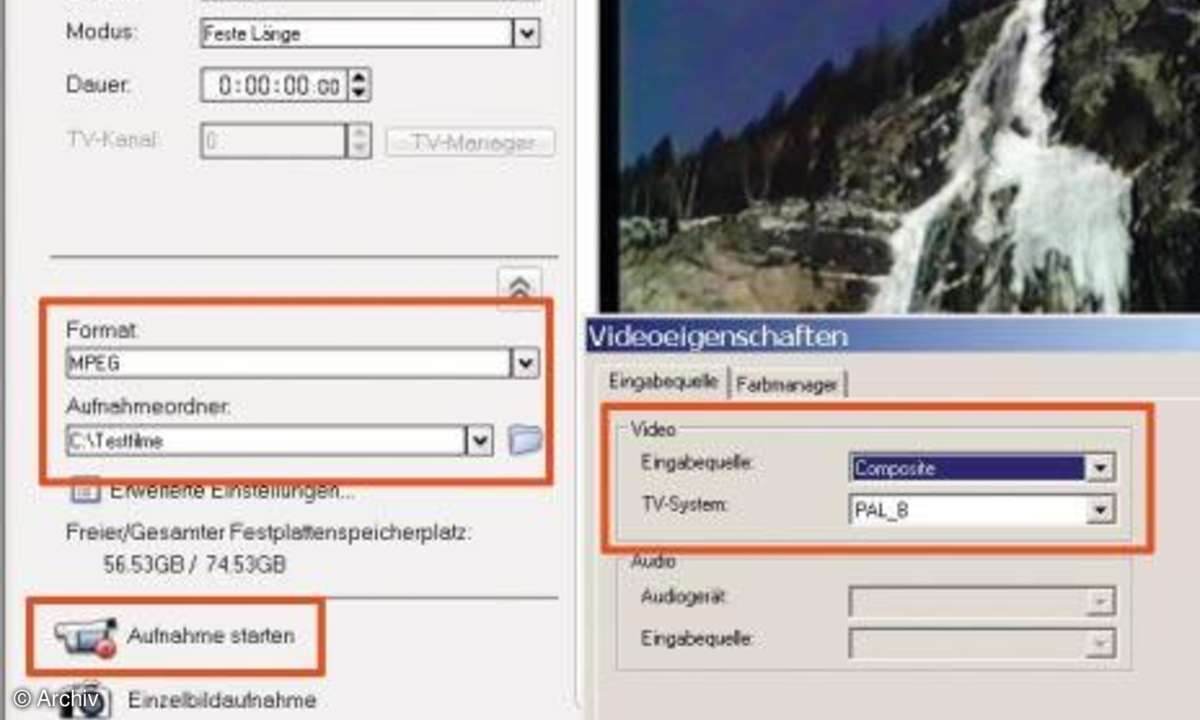
Sollte das Vorschaubild nicht zu sehen sein, müssen Sie die erweiterten Einstellungen aufrufen. Im Anschluss öffnen Sie das Menü Videoeigenschaften und das Register Eingabequelle. Das TV-System stellen Sie auf den deutschen Standard PAL-B, die Eingabequelle auf Composit, wenn sie mit dem Cinch-Video-Stecker arbeiten, ansonsten auf S-Video. Bei uns produzierte die S-Video-Verkabelung nur ein Bild in Schwarz-Weiß. Ursache ist in derartigen Fällen die Pin-Belegung der verwendeten Scart-Adapter. Also verwendeten wir die Composit-Cinch-Verkabelung. Sollten Sie dennoch kein Bild haben, prüfen Sie nochmals die exakte Verkabelung.
Nun legen Sie das Importformat und das Zielverzeichnis fest. Für den Rohimport, also erst einmal den ganzen Film auf die Festplatte überspielen, sollten Sie ein dem Ausgangsmaterial angemessenes Format wählen. In unserem Fall ist das MPEG mit einer Auflösung von 480x576 Bildpunkten. So können Sie sicher gehen, dass es zu keinerlei Qualitätsverlusten des Ausgangsmaterials kommt, außer dem üblichen minimalen Signalverlust durch die Verkabelung und der Stecker/Buchsen-Verbindungen.
Eine höhere Auflösung, etwa DVD-HQ mit einer Auflösung von 720x576 Bildpunkten bringt nichts, da hier das Ausgangsmaterial künstlich vergrößert wird. Das erfordert mehr Bildpunkte als das Original bietet, daher wird kräftig und oft falsch automatisch interpoliert. Weiterhin kostet die hohe Auflösung unnötig Speicherplatz. Im Anschluss geben Sie das Zielverzeichnis der Aufnahme vor. Achten Sie auf genügend Speicherplatz, für 60 Minuten Ausgangsmaterial benötigen Sie bei der von uns gewählten Zielauflösung zirka 1,5 GByte.
Aufnahme und Verwertung
Nachdem alle Vorbereitungen abgeschlossen sind, kann die Aufnahme beginnen. Spulen Sie Ihr Band im Wiedergabegerät an die gewünschte Position zurück. Starten Sie dann die Aufnahme der Konvertierungs-Software und die Wiedergabe am VHS-Recorder oder der Kamera. Geben Sie der Software ein bis zwei Sekunden Vorlauf, diesen können Sie dann bei der späteren Bearbeitung wieder löschen.

Zwar haben Sie die Möglichkeit, die Konvertierung während der Aufnahme zu unterbrechen und wieder zu starten, allerdings sollten Sie sich erst einmal das komplette Rohmaterial sichern. Die Auswahl der Szenen können Sie dann bei der weiteren Bearbeitung treffen und dann bei Bedarf immer wieder auf die Rohfassung zurückgreifen.
Nach der Aufnahme liegt der Film im MPEG-Format im zuvor gewählten Zielverzeichnis. Sie können nun der Datei einen Namen geben, der den Inhalt grob beschreibt. Das erleichtert zum einen eine sinnvolle Archivierung und Sie finden zweitens die Datei schnell wieder.
Das MPEG-Format ist recht universell und lässt sich in allen bekannten Videoschnittprogrammen verarbeiten. Oft lässt die beiliegende Software einen groben Schnitt zu, wer mehr will, zum Beispiel die Filmqualität erhöhen, sollte sich spezielle Schnitt-Software zulegen.












